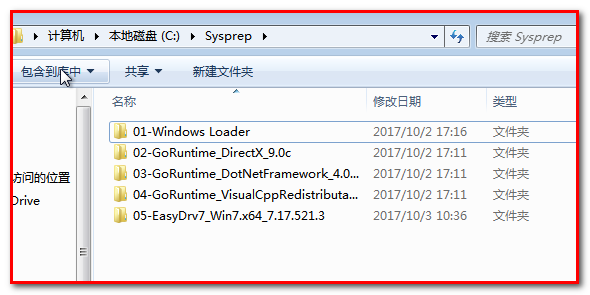win7系统封装总结
需求:对于个人家庭用户,网上下载原版镜像或者下载好别人封装好的系统都无所谓,但是在公司办公的特殊环境下,
有时需要经常装一些特殊的软件,根据实际情况,封装一个适合本公司使用环境的系统是非常好的选择。
由于是公司环境用,所以不能过度精简,系统完整才是最重要的,封装完大概9个G左右。
1:实验环境:
①:VMware workstation
②:cn_windows_7_ultimate_with_sp1_x64_dvd (官方原版iso)
③:Windows Loader
④:KMSpico
⑤:IT天空官方软件库
①:USBZLv2.iso(PE)
②:Easy Sysprep v4.5
③:万能驱动 v7
④:补丁安装助理
⑤:IT天空一键运行库 v1.9
2:准备常用软件列表:
①:7-zip
②:Acrobat Pro DC
③:Everything
④:FastStone Capture
⑤:FastStone Image Viewer
⑥:搜狗拼音输入法
⑦:搜狗五笔输入法
⑧:QQ
⑨:微信
⑩:驱动精灵
⑪:电脑管家
⑫:11-IE11-Windows6.1-x64-zh-cn.exe(IE11离线升级包) 下载地址:http://download.microsoft.com/download/5/6/F/56FD6253-CB53-4E38-94C6-74367DA2AB34/IE11-Windows6.1-x64-zh-cn.exe
⑬:最新Flashplayer离线安装包下载地址
IE浏览器请下载:http://fpdownload.macromedia.com/pub/flashplayer/latest/help/install_flash_player_ax.exe
火狐浏览器请下载:http://fpdownload.macromedia.com/pub/flashplayer/latest/help/install_flash_player.exe
3:VMware workstation 中安装windows 7
需要注意的细节:
①:
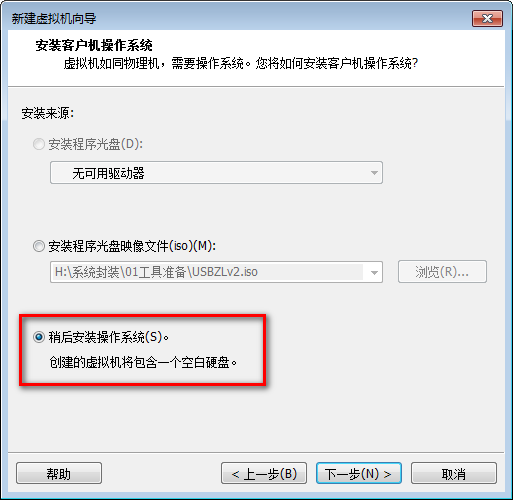

②:打开电源时进入固件
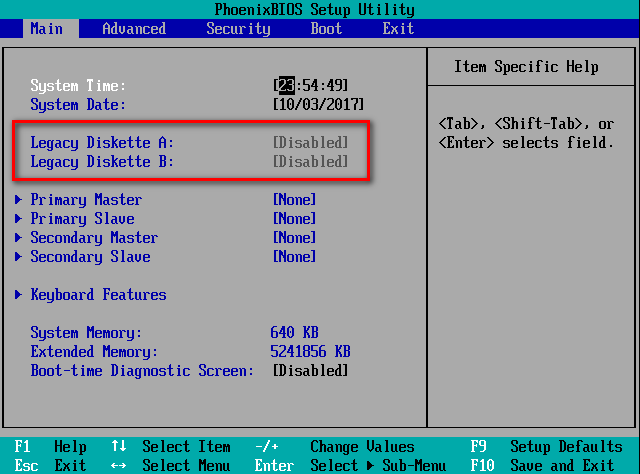

③:进入PE分区C:50G,D:50G
④:安装操作系统
到需要新建用户的界面:只需要按住Ctrl+Shift+F3即可,然后虚拟机会自动重启,
然后会以Adminstrator内置管理员的身份登录
⑤:基础优化设置
关闭系统休眠:
powercfg -h off
虚拟内存:C盘,无分页文件;D盘,托管的文件大小
⑥:安装常用软件
⑦:PE下备份,easyimagex备份为*.wim格式文件
⑧:使用“Windows7瘦身秘.exe”和“win7_全自动个性减肥程序.exe”进行瘦身优化
⑨:运行Easy Sysprep,进行第一阶段的封装
⑩:重启进入PE,进行第二阶段的封装
⑪:运行库和万能驱动(均为C盘自定义文件夹Sysprep内)设置,需要注意的地方:windows loader的为“部署后”,参数
/silent /norestart
设置删除文件夹Sysprep,为“首次进入桌面”
⑫:PE备份C盘到D盘为windows 7.wim镜像文件
⑬:测试,完成。
附:
①②③④⑤⑥⑦⑧⑨⑩⑪⑫⑬⑭⑮⑯⑰⑱⑲⑳